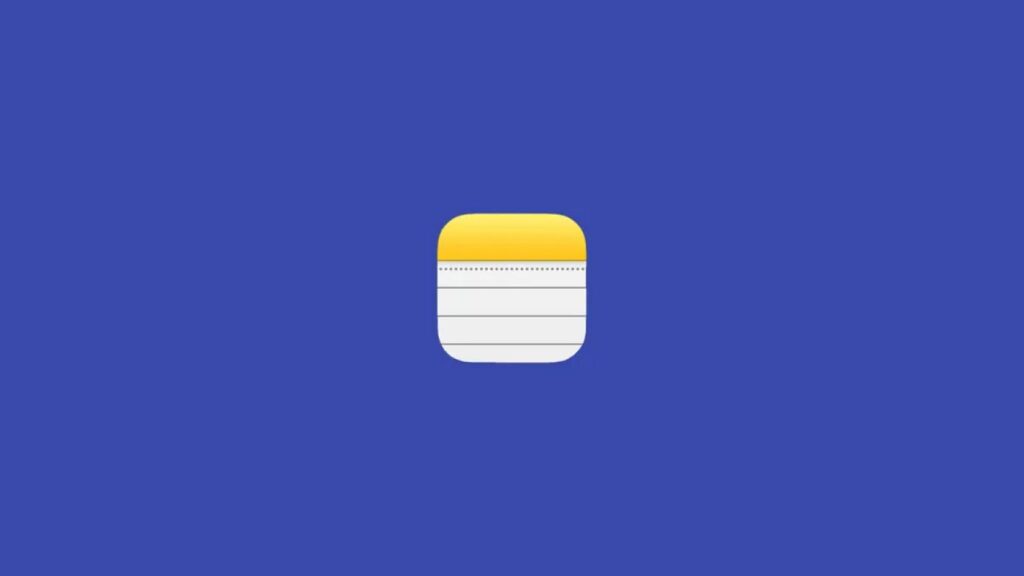O Apple Notes sincroniza entre dispositivos para qualquer pessoa com um ID Apple, necessário para usar dispositivos como iPhone, iPad e computadores Mac. Infelizmente, não há aplicativo nativo do Apple Notes para usuários de Windows ou Android, mas a versão web pode ser um substituto adequado.
Leia também: Apple Notes: Como (e por que) mudar para ele
Como usar o Apple Notes no Windows ou Android?
Ative a sincronização do iCloud do Apple Notes
Se você usa o Apple Notes em um dispositivo Apple, primeiro verifique se a sincronização do iCloud está ativada para que novas notas e alterações sejam enviadas para todos os seus dispositivos. Isso deve ser ativado por padrão, mas é bom verificar.
Em um iPhone ou iPad, você pode fazer isso em Configurações> [Seu nome]> iCloud ativando a configuração “Apple Notes”:
Em um Mac, isso pode ser ativado em Preferências do Sistema> ID Apple, verificando a configuração “Notas”:
Ao fazer anotações, certifique-se de colocá-las em suas pastas do iCloud, pois também é possível ter pastas offline específicas do dispositivo:
Uma vez ativado, novas notas serão colocadas no iCloud por padrão.
Acesse o Apple Notes via iCloud em um navegador.
Com seu Mac, iPhone e iPad agora sincronizando o Apple Notes com o iCloud, você pode acessá-los usando um navegador da Web acessando iCloud.com e fazendo login com seu ID Apple.
Você pode precisar passar por uma verificação de autenticação de dois fatores, portanto, certifique-se de escolher “Confiar” neste computador se quiser fazer login mais rapidamente no futuro.
Você deve confiar apenas em computadores pessoais e smartphones de sua propriedade e nunca confiar em um computador ou dispositivo que você compartilha com outras pessoas.
Quando estiver dentro, clique em “Notas” para ver uma versão baseada na web do aplicativo Apple Notes. Você pode usar isso para acessar e editar notas existentes, criar e compartilhar com outros usuários do iCloud.
Embora você possa acessar notas bloqueadas digitando sua senha do ID Apple, não é possível aplicar um bloqueio a notas existentes ou novas.
Transforme o iCloud em um aplicativo no Windows ou Android
Você pode manter o Apple Notes aberto em sua própria guia fixada, mas pode ser mais conveniente transformar o aplicativo da Web em um aplicativo ou atalho que você pode executar no menu Iniciar ou na tela inicial do Android.
No Windows, você pode fazer isso usando o Chrome ou o Edge, fixá-lo na barra de tarefas e aplicar um ícone personalizado, se desejar.
Você precisará fazer login de tempos em tempos, mas contanto que você “Confie” no navegador ao inserir seu código de autenticação de dois fatores, esse processo não será tão tedioso.
Os usuários do Android também podem fazer isso usando o Chrome, que coloca um atalho na tela inicial. Se você preferir um navegador diferente, Hermit é outro aplicativo Android que pode fazer isso sem Chrome e com a vantagem de ser leve.
O Apple Notes é apenas um serviço que você pode aproveitar usando um navegador. Graças à interface web do iCloud, você pode acessar todos os tipos de serviços da Apple em seu smartphone Android ou PC com Windows.